In deze tutorial wil ik je laten zien hoe je in Excel gehele getallen zonder decimalen kunt weergeven. Dit kan vooral handig zijn als je gegevens wilt presenteren die geen decimalen vereisen, of als je nauwkeurige berekeningen wilt uitvoeren waarbij afrondingen niet gewenst zijn. Er zijn twee hoofdfuncties die je hiervoor kunt gebruiken: de functie "GEHEEL" en de functie "AFRONDEN". Beide functies hebben hun eigen toepassingsgebied, en het is belangrijk om het juiste gebruik te kennen om de gewenste resultaten te behalen.
Belangrijkste inzichten
- De functie "GEHEEL" rondt altijd af naar het dichtst lagere gehele getal, onafhankelijk van of de oorspronkelijke waarde positief of negatief is.
- De functie "AFRONDEN" verwijdert alleen de decimalen zonder af te ronden, wat het ideaal maakt voor specifieke toepassingen, vooral wanneer je met negatieve getallen werkt.
Het gebruik van de functie "GEHEEL"
Om de functie "GEHEEL" te gebruiken, moet je eerst de cel selecteren waarin het resultaat moet verschijnen. In de beschrijvende vorm ziet dit er als volgt uit: "=GEHEEL(A1)", waarbij "A1" de cel is met het getal dat je wilt converteren. Nadat je deze invoer hebt gedaan, druk je op Enter om het resultaat te zien. Het daaropvolgende getal wordt nu weergegeven als een geheel getal en alle decimalen worden verwijderd.
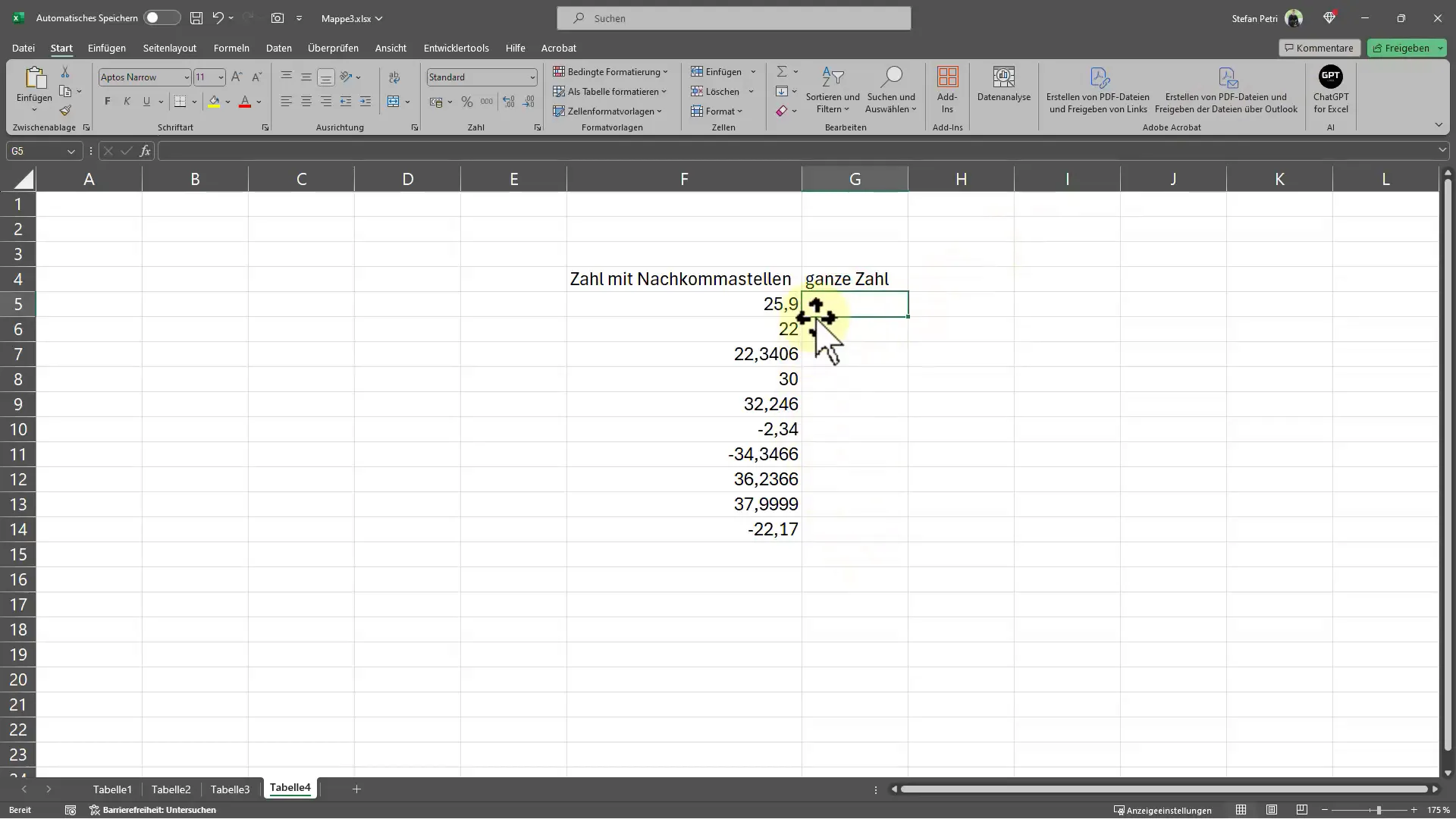
Nog een interessante observatie is het gedrag van de "GEHEEL"-functie bij negatieve getallen. Deze zal altijd het dichtst lagere gehele getal teruggeven, wat betekent dat het niet naar boven afrondt, maar altijd naar beneden afrondt.
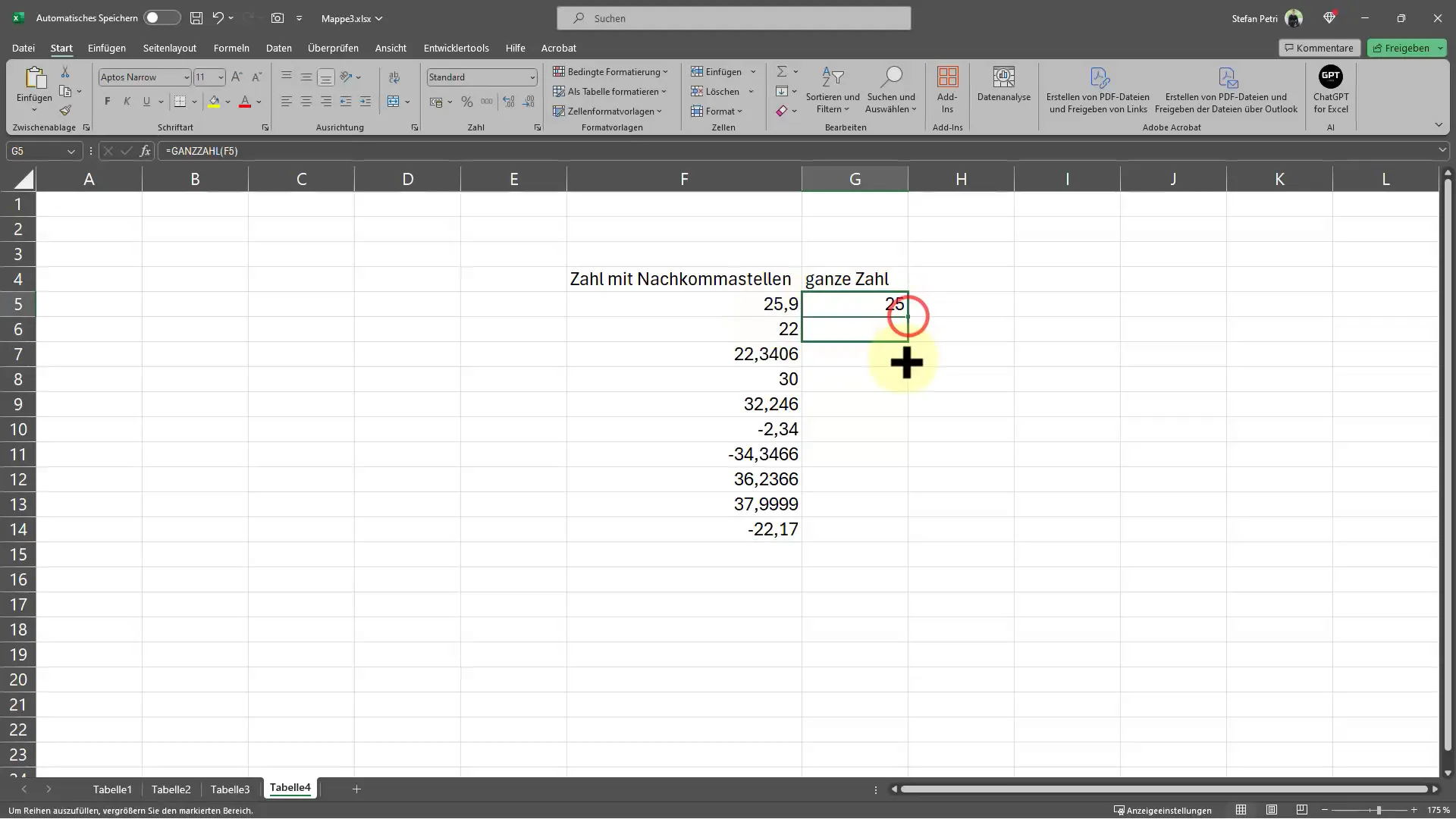
Als bijvoorbeeld het getal -2,5 wordt ingevoerd, laat Excel -3 zien. Dit is een belangrijk punt om rekening mee te houden bij het werken met negatieve waarden.
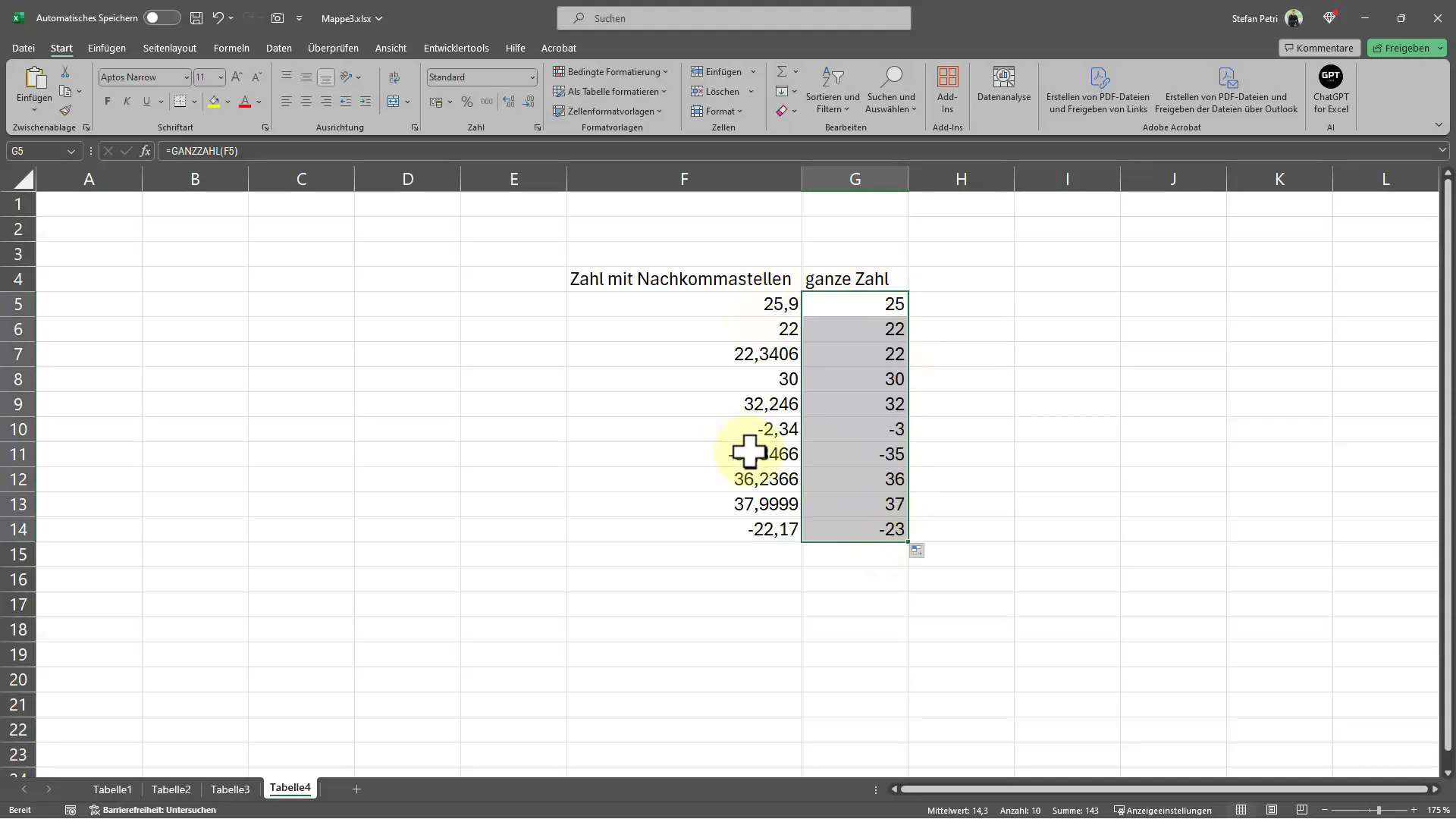
Het gebruik van de functie "AFRONDEN"
De tweede functie, "AFRONDEN", is ook zeer eenvoudig te gebruiken en heeft een andere benadering. Ook hier selecteer je een cel en voer je de functie "=AFRONDEN(A1)" in, waarbij "A1" staat voor de cel die je wilt converteren. Doe vervolgens hetzelfde door op Enter te drukken. Het verschil met de "GEHEEL"-functie is hier al duidelijk, omdat "AFRONDEN" alleen de overbodige decimalen verwijdert zonder in enige richting af te ronden.
Een praktisch voorbeeld kan zijn dat je de waarde 2,9 in cel A1 hebt. Als je de "AFRONDEN"-functie gebruikt, wordt de waarde 2 aan je geretourneerd. Dit is handig als je ervoor wilt zorgen dat de getallen alleen als gehele getallen worden weergegeven zonder onverwachte afrondingen.
Conclusie en toepassing van de functies
Samengevat, kun je de functie "GEHEEL" heel goed gebruiken wanneer je met positieve getallen wilt werken en ervoor wilt zorgen dat alle waarden correct worden afgerond. Voor negatieve getallen is de functie "AFRONDEN" aan te raden, die je precies biedt wat je nodig hebt zonder onverwachte afrondingen te genereren. Zo heb je twee krachtige tools in je Excel-ar-senaal om om te gaan met getallen die geen decimalen mogen bevatten.
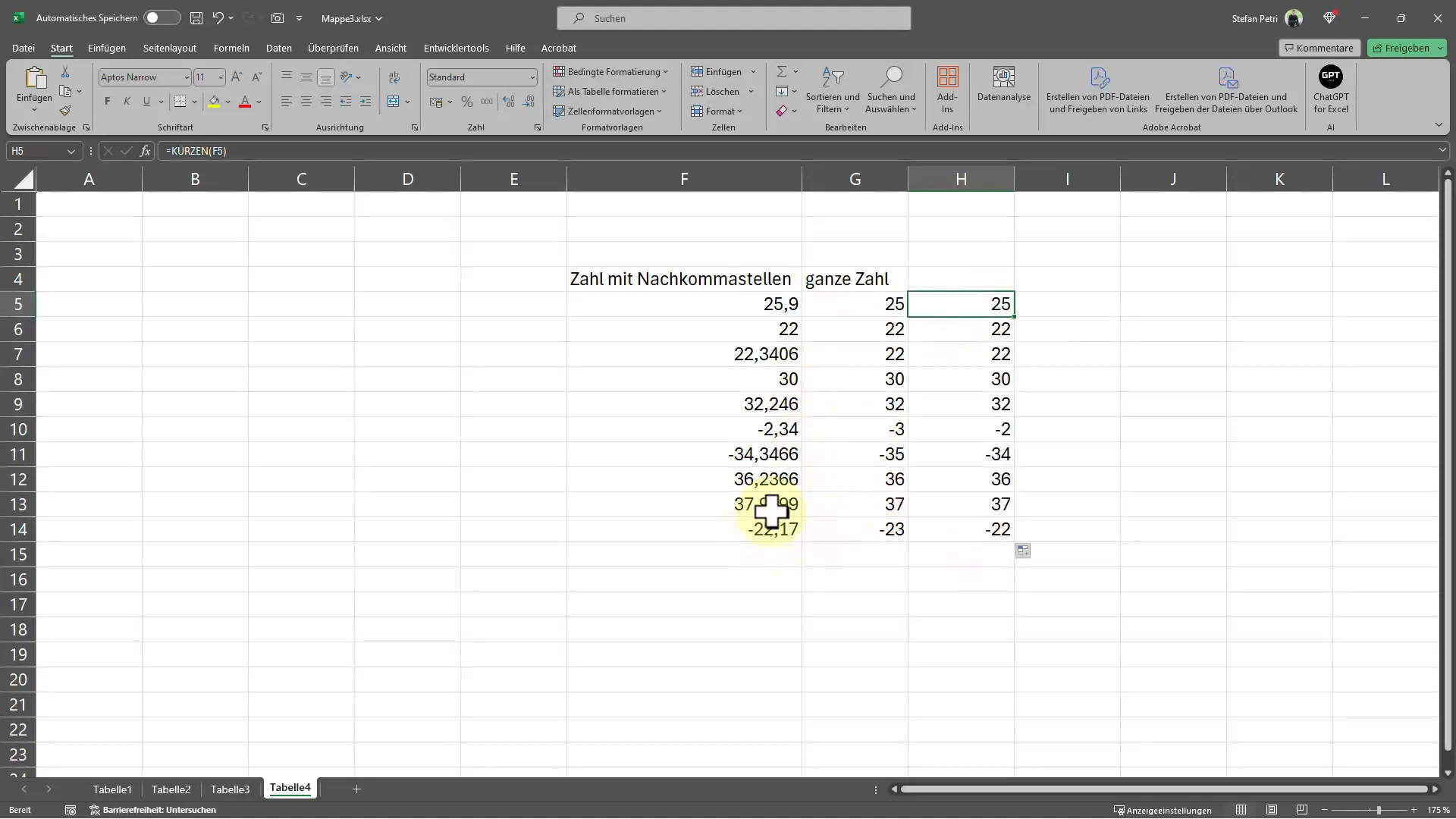
Samenvatting – Excel-tips: Gehele getallen zonder decimalen weergeven In deze tutorial heb je geleerd hoe je in Excel gehele getallen zonder decimalen kunt weergeven door ofwel de functies "GEHEEL" of "AFRONDEN" te gebruiken. Let hierbij op welke functie in welke context het meest geschikt is, vooral wanneer negatieve waarden een rol spelen.
Veelgestelde vragen
Hoe gebruik ik de "GEHEEL"-functie in Excel?Je typt de opdracht "=GEHEEL(A1)", waarbij A1 staat voor de cel met het getal.
Wat gebeurt er als ik "GEHEEL" met negatieve getallen gebruik?"GEHEEL" rondt altijd af naar het dichtst lagere gehele getal.
Wanneer moet ik de "AFRONDEN"-functie gebruiken?Gebruik "AFRONDEN" wanneer je gewoon de decimalen wilt verwijderen zonder af te ronden.
Zijn er verschillen tussen "GEHEEL" en "AFRONDEN"?Ja, "GEHEEL" rondt af, terwijl "AFRONDEN" alleen de decimalen verwijdert.
Kan ik deze functies ook gebruiken voor grote hoeveelheden gegevens?Ja, beide functies kunnen worden toegepast op grote hoeveelheden gegevens en kunnen gemakkelijk worden gekopieerd en gesleept naar andere cellen.


